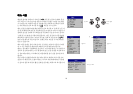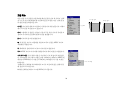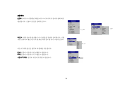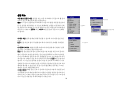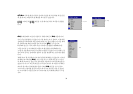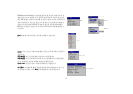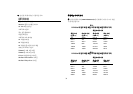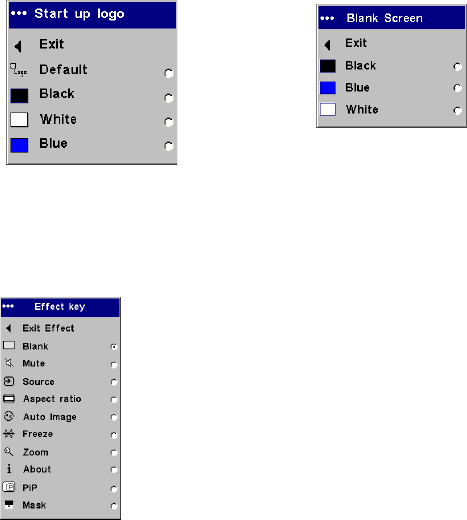
30
시작
시작시작
시작 로고
로고로고
로고: 시작할
때
및
자원이
감지되지
않을
때
기본
화면
대신
검정
색,
흰색
또는
파란색의
빈
화면을
표시할
수
있습니다
.
빈
빈빈
빈 화면
화면화면
화면
:
리모콘의
빈
빈빈
빈 화면
화면화면
화면
버튼을
누를
때
어떤
색이
표시될지
결정합
니다.
효과
효과효과
효과
:
효과를
빠르고
쉽게
사용하기
위해
리모콘의
효과
효과효과
효과
버튼에
여러
가지
기능을
할당할
수
있습니다
.
기본
효과는
추가
정보로
,
이
효과를
선택하면
프로젝터와
자원
정보를
보여주는
창이
열립니다
.
다른
효과
를
선택하려면
해당
효과를
강조
표시하고
선택
선택선택
선택을
누르십시오
.
4:3, 16:9
및
순수
가로
/
세로
비율
사이에서
전환합니다
(26
페이지
).
’
자동
이미지
’
는
프로젝터를
자원으로
재설정합니다
(22
페이지
).
’
고정
’
을
사용하면
표시된
이미지를
고정할
수
있습니다
.
이
효과는
청
중이
보지
못하는
상태에서
컴퓨터
설정을
변경하려는
경우에
유용합
니다
.
’
확대
/
축소
’
를
사용하면
이미지의
일부를
확대할
수
있습니다
.
이미지
를
확대
/
축소하려면
효과
효과효과
효과를
누른
다음
마우스
왼쪽
버튼을
누르십시
오
.
확대
/
축소되는
동안
커서
컨트롤을
사용하여
이미지를
패닝할
수
있습니다
.
마우스
오른쪽
버튼을
누르면
이미지가
축소됩니다
.
확대
/
축소를
취소하고
원래
배율로
돌아가려면
효과
효과효과
효과
버튼을
누르십시오
.
’
마스크
’
를
사용하면
검정색
커튼으로
이미지
일부를
가릴
수
있습니
다.
이미지에서
커튼을
올리거나
내리려면
위
,
아래
화살표를
누르십
시오
.
시작
로고
빈
화면
효과